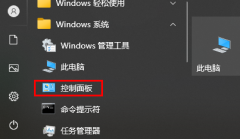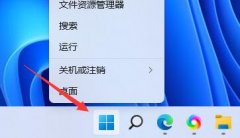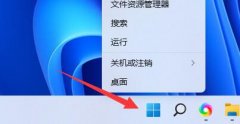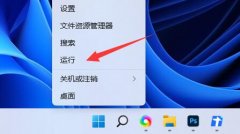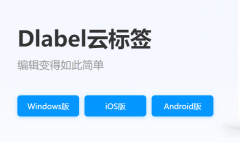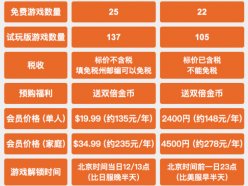提到提升电脑性能,许多人首先想到的是更换显卡或增加内存。不容忽视的还有固态硬盘(SSD)的安装。通过替换传统的机械硬盘(HDD)为SSD,系统启动时间和程序加载速度都会显著提高,使得使用体验大为改善。对于许多用户而言,正确地安装SSD则成为了提升电脑性能的第一步。

选择SSD时,可以从多个品牌和型号中进行挑选。市场上的SSD类型多种多样,包括SATA接口、M.2接口以及NVMe协议等。新一代的NVMe SSD不仅传输速度更快,而且因为其小巧的外形设计,能更好地与现代主板兼容,对DIY组装电脑的用户尤为友好。
在安装过程中,首先要确保手头拥有必要的工具通常只需一把螺丝刀和一个静电防护手套。接下来,关掉电脑电源并将其完全断开。打开机箱,仔细检查主板上的SSD安装槽位。大部分主板都标有M.2接口,若你购买的是SATA SSD,则需找到相应的硬盘位。
安装SSD的步骤相对简单。对于M.2 SSD,找到接口后,将其轻轻对准插槽,再以适度的角度插入,随后用螺丝固定;而对于SATA SSD,仅需将其插入硬盘托架中,再用螺丝固定即可。注意不要用力过猛,以免损坏硬件。
完成安装后,重新连接电源并启动电脑。此时可以进入BIOS设置,检查系统是否识别到新安装的SSD。在确认无误后,可以使用一些工具(如Windows自带的磁盘管理工具)进行分区和格式化,为后续的数据存储做好准备。
SSD安装完成后,可以通过各种方法提升其性能。优化系统设置、定期清理无用文件、关闭不必要的启动项,都是提升SSD读写速度的有效方式。还建议使用SSD厂商提供的监控软件,实时监控SSD的健康状况,以保障数据的安全和性能的稳定。
常见问题解答:
1. Q: SSD和HDD有什么主要区别?
A: SSD使用闪存技术,读写速度远快于HDD的机械式读写,因此能显著提升系统性能和响应速度。
2. Q: 安装SSD后系统不会启动,怎么办?
A: 检查SSD是否正确连接,进入BIOS查看是否被识别。如果识别正常,可尝试修复启动设置或者重新安装操作系统。
3. Q: 是否需要对SSD进行TRIM命令设置?
A: 是的,TRIM命令能帮助SSD清理无用的数据,延长使用寿命并提升性能,通常现代操作系统会自动处理此项。
4. Q: SSD使用多久需要更换?
A: SSD的使用寿命通常在5到10年间,具体取决于使用频率和写入量。定期监控SSD的健康状况有助于判断是否需要更换。
5. Q: 如何保持SSD的最佳性能?
A: 定期更新固件,使用SSD监控工具,避免满盘,清理无用文件及管理存储空间,都是保持SSD性能的有效措施。